很多人认为苹果手机和别的手机不一样,设置路由器应该也是不一样的。其实也差不多,只不过功能不一样而已。今天小编就给大家说下苹果手机设置无线wifi路由器的方法。

操作方法
-
01
如果是新的路由器不用设置,如果自己的是安装过的路由器的话按下路由器后面的“重置”,把路由器重置到初始设置,当然了如果知道无线密码的话就不用重置了。
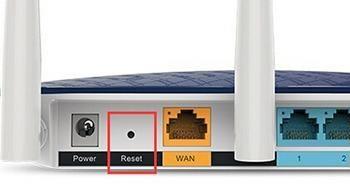
-
02
重置之后路由器wifi是不需要密码的,这个时候路由器也是不能上网的。点击打开手机上面的设置进入设置页面。
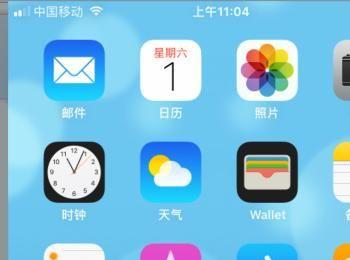
-
03
在设置页面点击进入页面的无线局域网。
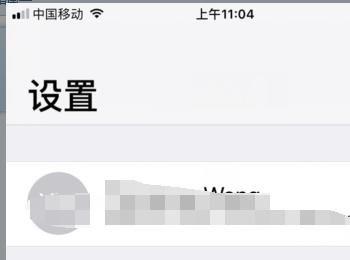
-
04
在无线局域网选择打开上面的无线开关,然后连接上自己的无线网络。

-
05
连接好之后点击打开手机上面的浏览器,如果自己没有下载其他浏览器的话点击打开手机桌面的指南针标志。
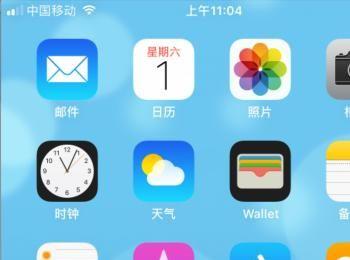
-
06
在出现的页面输入自己的无线路由器IP地址,没有修改过的话一般都是:192.168.1.1或者192.168.0.1输完之后点击下面的“前往”
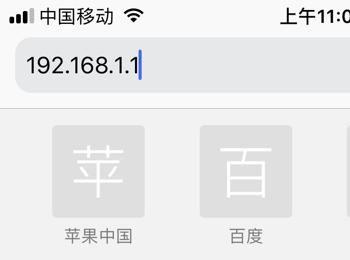
-
07
在出现的登录界面输入自己的无线路由器账号和密码,如果不知道的话可以查看路由器背面。有些路由器重置后不用输入账号和密码,输入两次自己的新密码就可以登录。
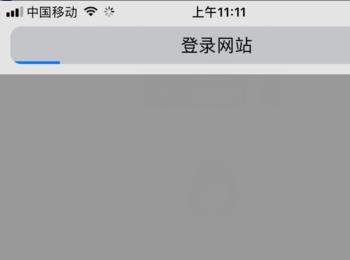
-
08
进入路由器之后点击左侧的设置向导,进入设置页面。在右侧就会弹出设置向导页面,直接点击下一步。
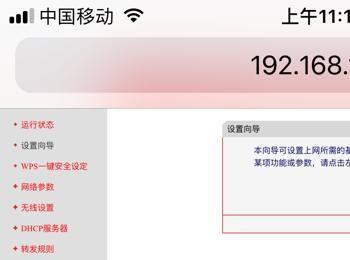
-
09
在选择上网方式页面也不用设置,直接点击下一步
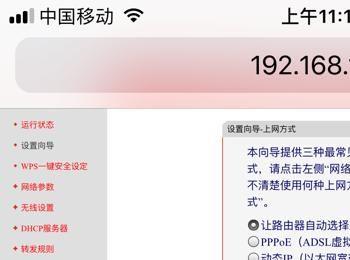
-
10
路由器就会根据自己情况自动配置上网方式,耐心等待设置完成。
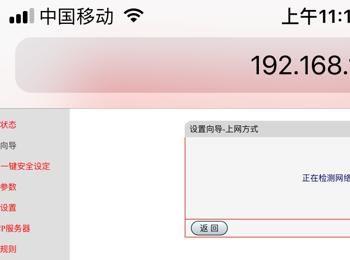
-
11
设置完成后会自动到无线设置栏。点击选择好无线加密方式后输入自己的无线密码。输完之后点击下一步。
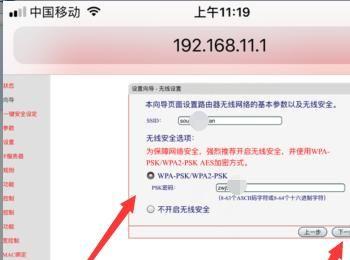
-
12
在出现的页面点击下面的完成就可以保存下所有路由器的设置了。
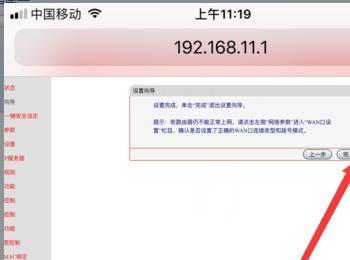
-
13
如果家里除了无线路由器之外还有运营商的光猫的话这个时候是不能上网的,因为路由器和光猫IP地址都是192.168.1.1。完成后重新连接无线,登录路由器。在出现的页面点击左侧的网络参数。
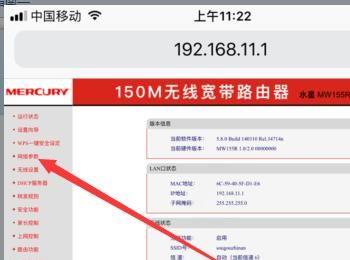
-
14
在出现的网络参数选项点击下面的LAN口设置,在右侧就会出现一个IP地址。一般默认为:192.168.1.1,把这个IP修改为其他IP,只要不在一个网段都是可以的。例如:192.168.0.1 192.168.11.1等等。设置好之后点击下面保存就会重启路由器。重启后就可以连接网络上网了。
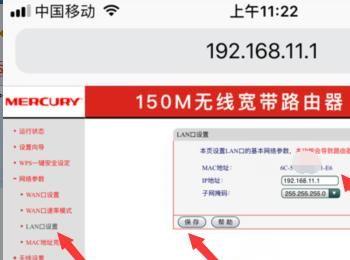
苹果手机
